Как да разберете кой модел видеокарта е инсталиран на компютър или лаптоп

Класически методи
Всъщност задачата е много по-лесна, отколкото изглежда! В крайна сметка, за да разберете цялата информация за видео адаптера, са достатъчни само няколко прости манипулации. И така, за всичко по ред! Като начало трябва да разберете, че всички съвременни компютърни компоненти са оборудвани със сензори, които събират информация за хардуера и предават цялото количество данни на централния процесор за обработка. Ако температурата се повиши, процесорът принудително намалява натоварването на устройството. Рязък скок води например до намаляване на fps в игрите, но в същото време благодарение на него устройството не прегрява незабавно. Хммм! Да се върнем на основната тема!
И така, как да покажа показанията от същите тези сензори на екрана? За да направите това, можете да инсталирате специална помощна програма, например HWmonitor или да използвате инструментите на операционната система Windows. Тъй като нямаше затруднения при инсталирането и използването на програми на трети страни, поне аз нямах такива, в тази статия ще разгледам само изхода на информация с помощта на инструментите на самия Windows.
Вероятно най-лесният начин за мен и всеки друг потребител да види параметрите и да разбере модела на видео адаптера е да отвори свойствата му.За това:
- Щракнете с десния бутон върху празно място на работния плот и изберете "Разделителна способност на екрана" от менюто.
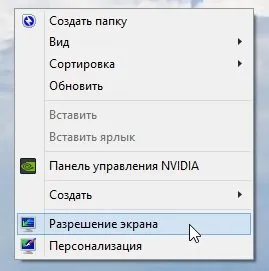
- В следващия прозорец изберете елемента "Допълнителен параметър", за да покажете свойствата на екрана и видео адаптера. Интересуваме се от "Тип адаптер". Важно е да проверите дали имате необходимия драйвер, защото ако го няма, информацията ще се показва неправилно.
Както е показано на снимката, имам инсталирана видеокарта "NVIDIAGeForce 8600 GT". По-долу има информация за видео адаптера, а именно: вида на чиповете и обема на паметта на видеокартата. Между другото, системата не само показва общия размер на видео паметта, но също така информира потребителя колко графична памет се използва в момента и колко остава. Има алтернативен начин да разберете модела на видео чипа с помощта на диспечера на устройствата.
След като отворите мениджъра с помощта на системната команда "devmgmt.msc" или намерите неговата икона в контролния панел, отидете в раздела "Видео адаптери". Тук можете да видите всички видео чипове, инсталирани на вашия лаптоп или компютър. Между другото, в този прозорец можете да проверите уместността на драйверите. До системния компонент, на който трябва да се обърне внимание, трябва да има жълт триъгълник. Естествено, имам всички драйвери в ред. Ако обаче нямате инсталиран драйвер за видеокарта, той може да се покаже като "Стандартен видео адаптер - VGA" в диспечера на задачите.
Ако по някаква причина нямате шофьор или не искате да работите, имате нужда от:
- Отворете свойствата на видео адаптера с името "Стандартен видео адаптер - VGA".
- Отидете в раздела „Подробности“, променете свойството „Hardware ID“ и копирайте 1 стойност (Тъй като имам необходимия драйвер за яснота, щепоказват на оборудване с инсталиран софтуер)
- След това отидете на сайта http://devid.info/ru и поставете копираната стойност в полето за въвеждане.
- Системата за търсене ще определи модела на видеокартата във вашия компютър и ще предложи да изтеглите необходимия драйвер.
Откриваме обема на паметта на видеокартата
Често се задава въпросът „Как да разбера наличната памет на видеокартата на моя лаптоп или компютър?“.
Прегледът на по-подробна информация за видео чиповете е по-лесен, отколкото си мислите! За това е достатъчна само една системна команда. И така, натиснете клавишната комбинация "+R" и изпълнете командата "dxdiag", за да отворите инструмента за диагностика на DirectX.
Ако отворите прозореца за първи път, системата ще предложи да проверите цифровия подпис на драйверите, което ще изисква интернет връзка. Съветвам ви да се съгласите, тъй като тази операция няма да отнеме много време. След това трябва да отидете в раздела „Екран“, където е посочена цялата информация, събрана от процесора за видео чиповете, използвани от системата: количеството памет, типът на чиповете, производителят, режимът на екрана и др.
